window10笔记本电脑如何彻底清楚软件 怎么在笔记本上删除不必要的软件
随着时间的推移和使用频率的增加,我们的Windows 10笔记本电脑可能会积累大量不必要的软件,这不仅会占用宝贵的存储空间,还会影响电脑的运行速度和性能,我们有必要学会如何彻底清除这些软件,以保持电脑的良好状态。接下来我们将介绍一些简单有效的方法,帮助您在笔记本电脑上删除不必要的软件,让电脑焕然一新。

**一、通过控制面板卸载**
1. **打开控制面板**:点击Windows键,在搜索框中输入“控制面板”,点击打开。
2. **选择程序和功能**:在控制面板中,找到并点击“程序”类别下的“卸载程序”选项。
3. **选择并卸载软件**:在程序列表中,找到需要删除的软件。点击它旁边的“卸载”按钮,然后按照屏幕上的提示完成卸载过程。
**二、通过软件自带的卸载程序**
1. **找到软件图标**:在桌面或开始菜单中找到需要卸载的软件的图标。
2. **打开文件位置**:右键点击软件图标,选择“属性”。然后在弹出的窗口中点击“打开文件所在的位置”。
3. **运行卸载程序**:在软件的安装目录下,找到名为“Uninstall.exe”的卸载程序,双击运行它,并按照屏幕上的提示完成卸载。
**三、使用第三方卸载工具**
除了上述两种方法外,还可以使用一些第三方卸载工具来删除软件。这些工具通常具有更强大的卸载能力,能够彻底清理软件的残留文件和注册表项。使用时,只需打开卸载工具,选择需要删除的软件,然后点击“卸载”按钮即可。
**注意事项**
- 在卸载软件之前,建议先关闭该软件及其相关进程,以免卸载过程中出现错误。
- 卸载完成后,建议重启计算机以确保所有更改生效。
- 如果遇到无法卸载的软件,可以尝试使用强制删除工具或联系软件厂商获取帮助。
以上就是window10笔记本电脑如何彻底清楚软件的全部内容,如果有遇到这种情况,那么你就可以根据小编的操作来进行解决,非常的简单快速,一步到位。
window10笔记本电脑如何彻底清楚软件 怎么在笔记本上删除不必要的软件相关教程
-
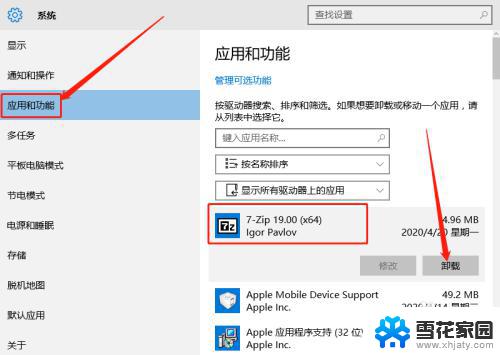 window10有删除不掉的软件怎么删掉 笔记本软件删除方法
window10有删除不掉的软件怎么删掉 笔记本软件删除方法2024-10-20
-
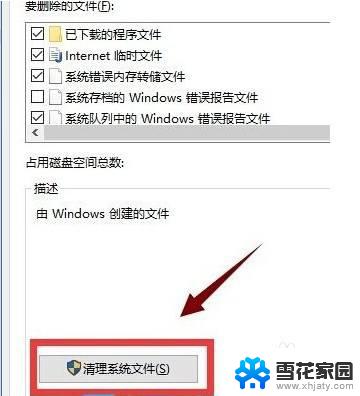 window10删除文件 笔记本文件删除步骤
window10删除文件 笔记本文件删除步骤2024-09-29
-
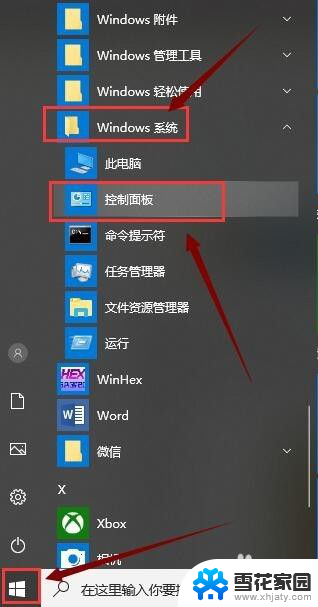 怎么彻底卸载软件 Win10系统如何彻底卸载软件程序
怎么彻底卸载软件 Win10系统如何彻底卸载软件程序2024-03-14
-
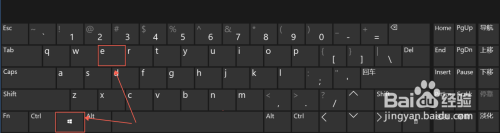 windows文件搜索记录怎么删除 如何在win10中清除文件搜索记录
windows文件搜索记录怎么删除 如何在win10中清除文件搜索记录2023-10-07
- win10笔记本怎么清理垃圾 笔记本电脑垃圾清理方法
- window10系统我的电脑在哪儿 笔记本如何连接我的电脑
- win10怎么把文件粉碎 笔记本删除文件方法
- 被电脑杀毒软件删除的文件如何找回 Win10系统自带杀毒软件误删除文件怎么找回
- 笔记本电脑自带相机吗 win10系统自带相机软件设置方法
- win10如何进恢复模式 笔记本电脑怎么清除数据还原
- 怎么查找电脑上的软件 win10系统电脑应用查找方法
- 打开我的电脑出现选择要预览的文件 怎么在Windows10中关闭文件系统右侧预览窗格
- win10找不到相机应用 电脑相机找不到怎么办
- win10 删除更新文件 win10更新文件删除方法
- 自动关机 定时关机 Win10如何设置定时关机指令
- windows任务栏跑到右边 Win10任务栏移动到右边
win10系统教程推荐
- 1 win10 删除更新文件 win10更新文件删除方法
- 2 怎么修改电脑图标大小设置 Win10桌面图标大小改变方式
- 3 win10最好的激活方法 Win10系统激活失败解决方法
- 4 win10怎么取消第二屏幕 Win10电脑如何断开第二屏幕
- 5 thinkpadt14指纹设置 Windows10下ThinkPad机型指纹登录设置方法
- 6 电脑蓝屏日志记录怎么开启 Win10电脑蓝屏日志分析工具
- 7 任务栏一定显示在windows桌面的最下方 Win10电脑桌面底部任务栏丢失怎么恢复
- 8 电脑音乐怎么连接音响 Win10连接音箱没有声音
- 9 win10任务栏透明居中 win10任务栏透明效果设置指南
- 10 专业版win10激活后变成教育版 win10专业版激活后变成教育版怎么处理